Как да възстановите изтритите съобщения във Facebook Messenger
Какво да знаете
- Изтеглете вашите данни във Facebook. Възможно е копие все още да е там.
- Проверете дали сте го архивирали, вместо да го изтриете. Докоснете твоят профил и изберете Архивирани чатове.
- Когато изтриете съобщение във Facebook Messenger, то се изтрива за постоянно.
Тази статия обяснява някои решения за извличане на изтрито съобщение във Facebook Messenger. Те включват проверка дали сте го архивирали, изтегляне на вашите данни във Facebook с надеждата, че съобщението ви все още е на сървъра, и искане на вашия контакт за копие на разговора.
Проверете дали съобщението е архивирано
Ан архивирано съобщение в Messenger е скрит от входящата ви поща, но не е изтрит за постоянно. Възможно е, когато сте изтрили съобщението, да сте избрали Архив вместо Изтрий. Когато плъзнете пръста си по чат, опциите са Архив и | Повече ▼ (което съдържа Изтрий), така че е лесна грешка за допускане.
Проверете архивираните съобщения в приложението iOS Messenger
За да проверите дали сте архивирали съобщението си, вместо да го изтриете в приложението iOS Messenger:
Отвори Messenger приложение на вашия iPhone или iPad.
Докоснете своя снимка на профила.
Докоснете Архивирани чатове.
-
Ако чатът беше архивиран, щяхте да го видите тук. Плъзнете по него с пръст отдясно наляво и изберете Разархивирайте за да го върнете към вашите активни чатове в Messenger.
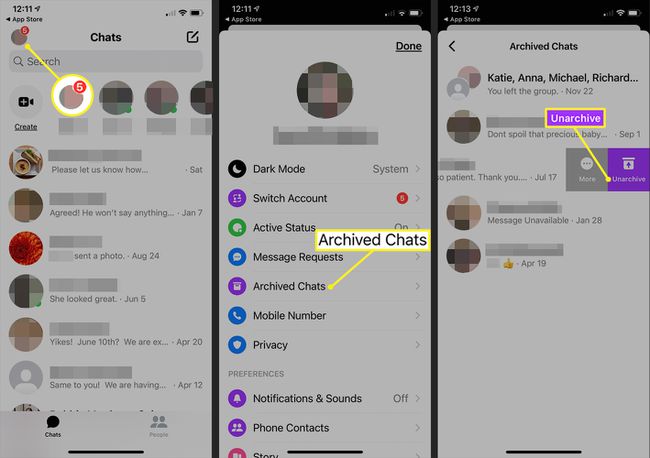
Проверете архивираните съобщения във Facebook в браузър
Ако влизате във Facebook.com в любимия си компютърен браузър, ето как проверявате (и може би извличате) архивирано съобщение.
Отворете Facebook в уеб браузър.
-
Изберете Messenger икона в горната част на страницата.
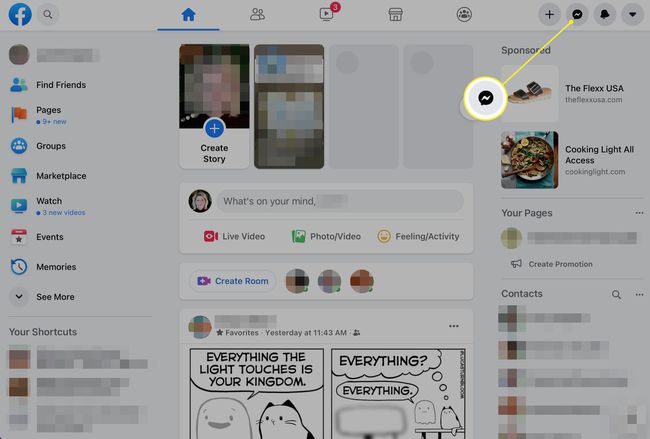
-
Избирам Вижте всичко в Messenger в долната част на списъка на Messenger.

-
Щракнете върху трите точки меню икона до чатове и изберете Архивирани чатове в менюто.
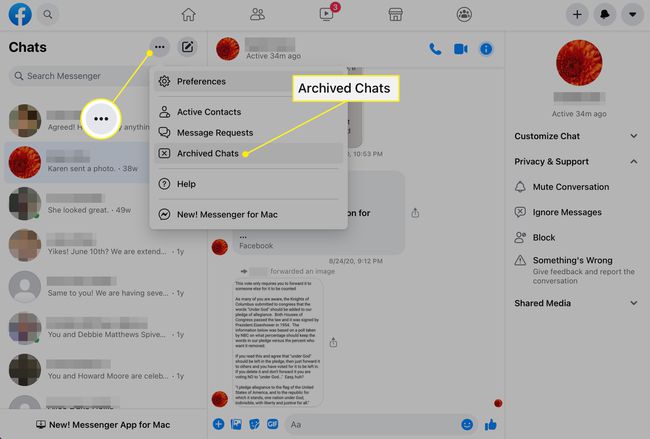
-
Ако видите съобщението, което търсите, отговорете на чата, за да го преместите обратно в списъка с активен чат на Messenger.
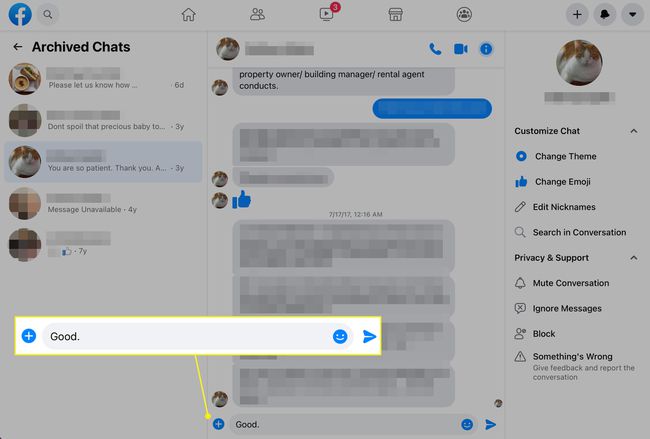
Изтеглете вашите данни във Facebook
Facebook съхранява изтритите от вас съобщения за неопределен период от време, преди да ги премахне от сървърите си, така че може да успеете да намерите изтритите съобщения, като изтеглите данните си от Facebook.
Изтеглете данни от Facebook в приложението iOS Messenger
Можете да поискате Facebook да ви изпрати копие на вашите данни на уебсайта си или само на съобщенията. Има вероятност някои от вашите изтрити съобщения да бъдат включени. Ето как да поискате данните си чрез приложението iOS Messenger.
Стартирайте Messenger приложение и докоснете изображението си в горната част на екрана.
Превъртете надолу и изберете Настройки на профила.
-
Превъртете до Вашата информация във Facebook раздел и докоснете Изтеглете информация за профила.

На екрана, който се отваря, поставете отметка до Съобщения. Може да искате да премахнете отметките от другите категории. Отчетът ще съдържа вашите данни за тези, които проверявате.
-
Превъртете до долната част на екрана и докоснете Създайте файл. Facebook подготвя отчета и се свързва с вас, когато е готов. Докато чакате, заявката ви се показва като „Изчакваща“. Ако поискате само вашите данни в Messenger, чакането е кратко.
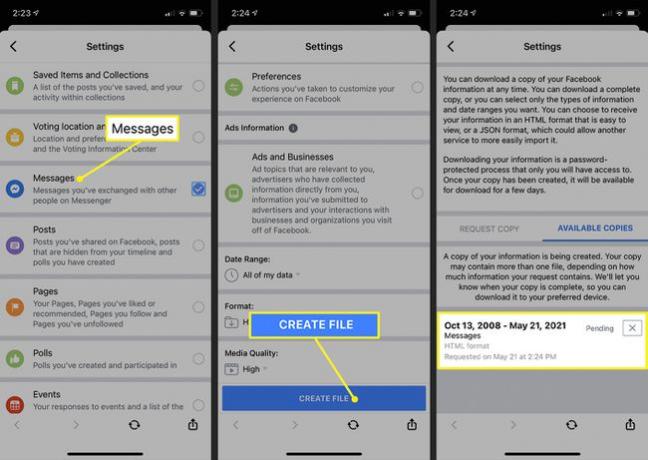
Разгледайте отчета за съобщението, което се надявате да извлечете.
Изтеглете данни от Facebook на уебсайта на Facebook
Можете също да поискате данните си във Facebook, включително вашите съобщения, от уебсайта на Facebook на компютър. Ето как:
Отвори Facebook в уеб браузър.
-
Изберете стрелката надолу в горния десен ъгъл на вашата Facebook страница и изберете Настройки и поверителност в менюто.
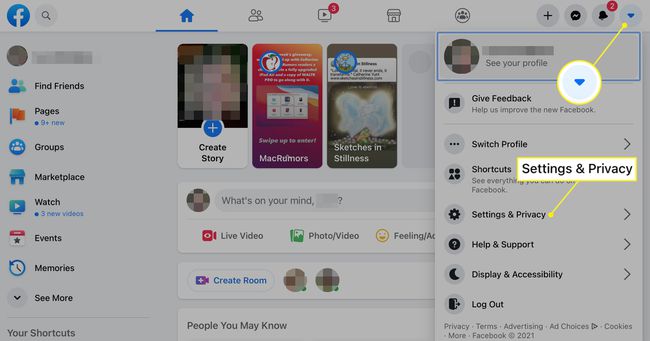
-
Избирам Настройки на екрана, който се отваря.

-
Изберете поверителност в страничната лента с настройки.
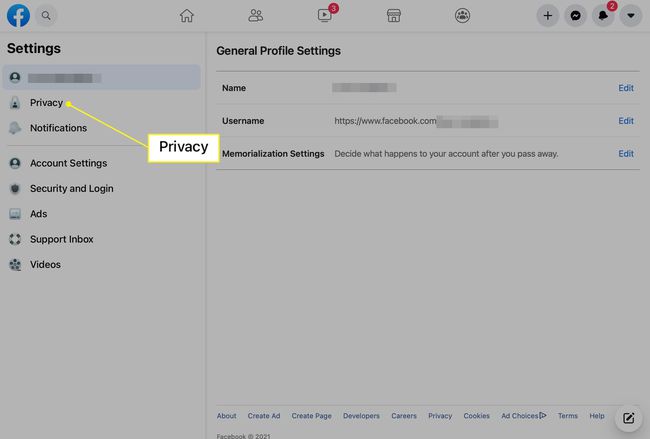
-
Изберете Вашата информация във Facebook в страничната лента за поверителност.

-
Отидете до Изтеглете информация за профила раздел и изберете Преглед.
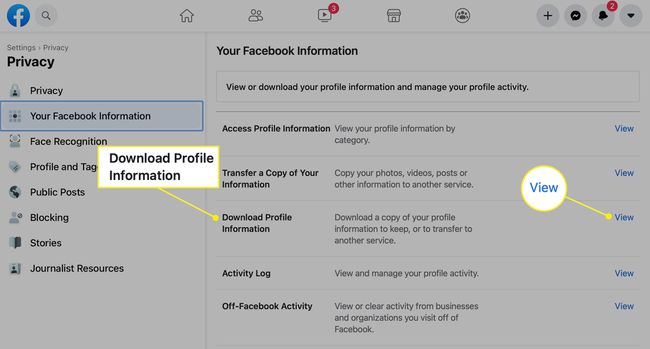
-
Изберете Съобщения ако вече не е проверено. Премахнете избора на всяка друга категория, която не искате да изтегляте. Изберете Създайте файл.
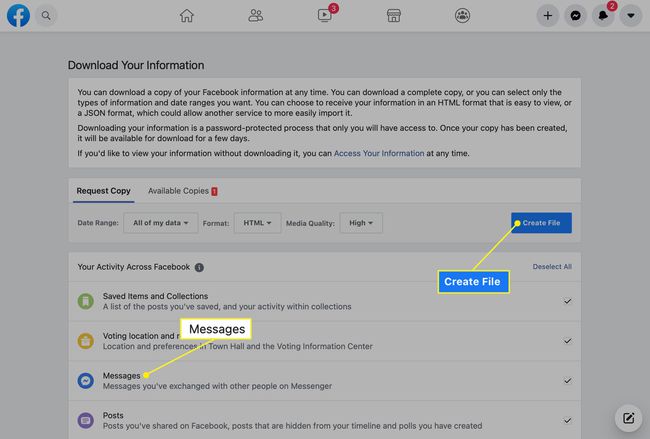
Когато отчетът приключи, Facebook ви уведомява, че е готов за изтегляне. Проверете го за изтритите съобщения, които търсите.
Попитайте Вашия контакт
Дори ако не успеете да извлечете съобщението, вашият контакт все още може да има копие на чата. Помолете този човек да ви изпрати съобщенията или да направи екранна снимка на нишката на разговора и да ви изпрати изображението.
